Comment afficher votre nombre d'abonnés MailChimp dans WordPress
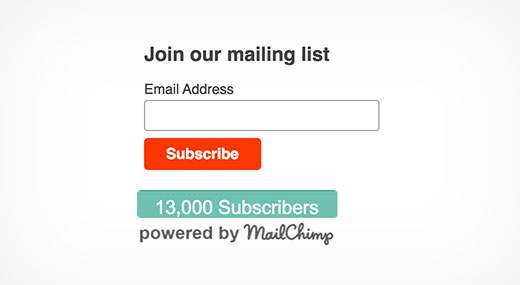
Voulez-vous afficher votre nombre d'abonnés MailChimp? Récemment, l'un de nos utilisateurs nous a demandé comment afficher son nombre d'abonnés MailChimp dans WordPress. L'affichage de preuves sociales encourage les autres utilisateurs à rejoindre votre newsletter. Dans cet article, nous allons vous montrer comment afficher le nombre d'abonnés MailChimp dans WordPress..
MailChimp est l’un des fournisseurs de services de marketing par courriel les plus conviviaux pour les débutants. Si vous n'utilisez pas encore MailChimp, consultez notre guide sur l'utilisation de MailChimp avec WordPress.
Nous allons montrer deux méthodes différentes pour afficher le nombre d'abonnés MailChimp. La première méthode est plus simple et vous oblige à installer un plugin WordPress. La deuxième méthode est plus avancée et vous devrez créer un plugin basé sur différents fichiers source. Si vous n'êtes pas à l'aise avec l'édition d'extraits de code, nous vous recommandons d'utiliser la première méthode à la place..
Méthode 1: Utiliser MailChimp Subscriber Chiclet Plugin
La première chose à faire est d’installer et d’activer le plugin MailChimp Subscriber Chiclet. Lors de l'activation, visitez Paramètres »MailChimp Subscriber Chiclet configurer le plugin.

Vous devez d’abord saisir votre clé d’API MailChimp. Si vous n'en avez pas créé, vous pouvez vous connecter au tableau de bord de votre compte MailChimp et en obtenir un..

Après avoir entré votre clé API, cliquez sur le bouton Enregistrer les modifications. Le plugin chargera ensuite votre liste de courrier électronique à partir de votre compte MailChimp. Sélectionnez votre liste de messagerie et configurez les paramètres du plugin.
Une fois que vous avez terminé, copiez simplement le shortcode depuis le bas du plugin et ajoutez-le à n’importe quel widget de publication, page ou texte où vous souhaitez afficher le nombre d’abonnés..

Méthode 2: Obtenir le nombre d'abonnés à l'aide de l'API MailChimp
Comme vous le remarquerez avec la méthode du plug-in, vous obtenez le nombre d'abonnés avec un logo Powered by MailChimp. De nombreux utilisateurs souhaiteraient simplement obtenir le numéro afin de pouvoir l'utiliser avec leurs propres formulaires d'inscription par courrier électronique..
Dans cette méthode, nous allons créer un plugin. Ce plugin utilisera l'API de MailChimp pour obtenir le nombre d'abonnés. Vous pourrez afficher le nombre d’abonnés où vous voulez à l’aide d’un code abrégé..
Étape 1: La première chose à faire est de créer un dossier sur votre bureau et nommez-le mc-subscriber-count.
Étape 2 Dans le dossier, créez un nouveau fichier et nommez-le mc-subscriber-count.php et collez ce code à l'intérieur..
Important: N'oubliez pas de remplacer Your_MailChimp_API_Key par votre clé API MailChimp.
= 86400) $ MailChimp = new MailChimp ('Your_MailChimp_API_Key'); $ mc = $ MailChimp-> call ('lists / list'); $ subscriber_count. = $ mc [data] [0] [stats] [member_count]; fichier_put_contents ($ lastRunLog, time ()); fichier_put_contents ($ subfile, $ subscriber_count); else $ subscriber_count. = file_get_contents ($ subfile); return number_format ($ subscriber_count); add_shortcode ('mc-subscribers', 'wpb_mc_sub_count'); add_filter ('widget_text', 'do_shortcode'); ?> Étape 3: Dans le dossier mc-subscriber-count, créez un autre dossier et nommez-le en tant que journal. Dans le dossier des journaux, créez deux fichiers vierges à l'aide d'un éditeur de texte tel que Notepad. Nommez un fichier lastrun.log et l'autre subcount.log.

Étape 4: Téléchargez le code source de MailChimp PHP Wrapper à partir du référentiel MailChimp. Le lien de téléchargement est situé en bas dans la colonne de droite.
Après le téléchargement, vous devez extraire le fichier zip. Dans le dossier extrait, vous verrez un dossier src contenant le fichier Mailchimp.php et le dossier Mailchimp..

Étape 5: Copiez et collez le fichier Mailchimp.php et le dossier Mailchimp dans votre dossier de plug-in.

Étape 6: Téléchargez le dossier mc-subscriber-count dans le dossier / wp-content / plugins / de votre site Web à l'aide d'un client FTP.
Étape 7: Visitez la page Plugins de votre zone d'administration WordPress et activez le plug-in MailChimp Subscriber Count.
Étape 8: Utiliser le shortcode [mc-abonnés] afficher le nombre d'abonnés MailChimp dans un widget de publication, de page ou de texte dans WordPress.
Nous espérons que cet article vous a aidé à afficher le nombre d'abonnés MailChimp en tant que texte sur votre site WordPress..
Si vous avez aimé cet article, abonnez-vous à nos tutoriels vidéo sur la chaîne YouTube pour WordPress. Vous pouvez aussi nous trouver sur Twitter et Facebook.


